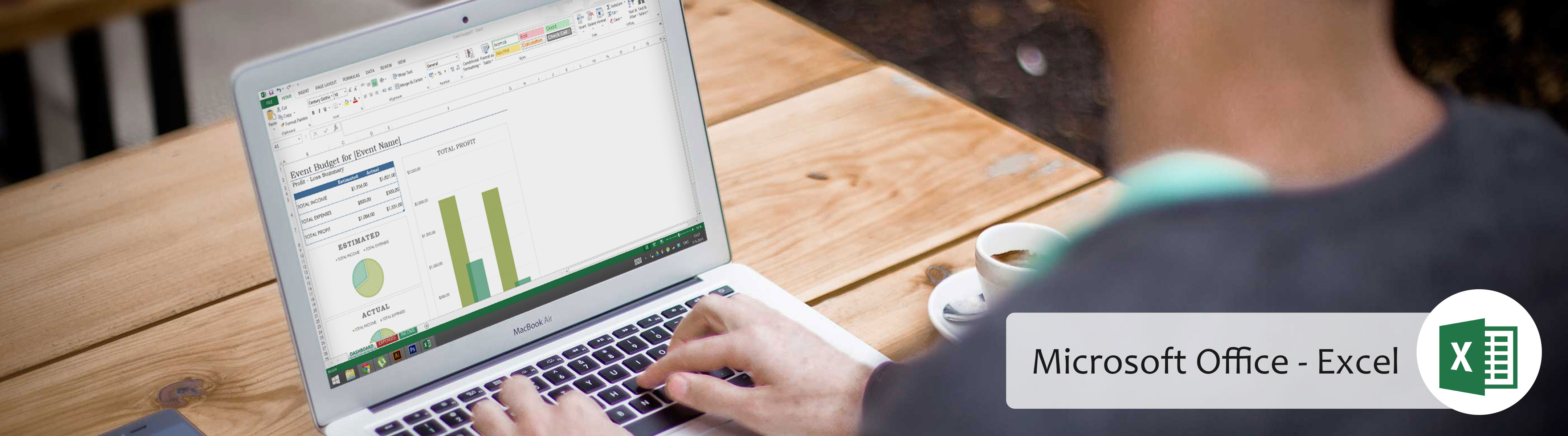
Inleiding tot Excel werkbladen
Wanneer je een Excel-werkmap opent, worden er standaard drie werkbladen aangemaakt. De standaard namen op de tabs van deze werkbladen zijn “Blad1”, “Blad2” en “Blad3”. Je kunt je werkmap een andere naam geven of een kleurcode toevoegen. Zo kun je je werkmap georganiseerd houden en is het makkelijker te navigeren binnen je werkmap. Bovendien kan je ook werkbladen invoegen, verwijderen, verplaatsen en kopiëren.
’10 minuten
[mashshare]
Excel-werkbladen hernoemen: 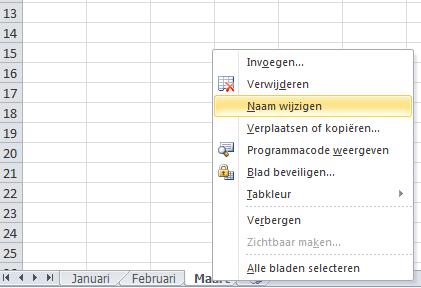
- Klik met de rechtermuisknop op het tabblad van het werkblad dat je wilt hernoemen. Het menu “werkblad” verschijnt.
- Selecteer “Naam wijzigen”.
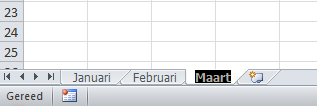
- De tekst wordt nu gemarkeerd. Typ de gewenste naam voor het werkblad.
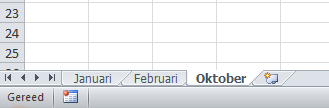
- Klik ergens buiten het tabblad. Het werkblad heeft nu een nieuwe naam.
Nieuwe Excel-werkbladen invoegen:
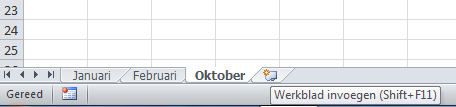
- Klik op het pictogram “Invoegen werkblad”. Een nieuw werkblad zal verschijnen.
Excel-werkbladen verwijderen:
Werkbladen kunnen ook worden verwijderd uit een werkboek, alle gegevens die het werkblad bevat worden dan ook verwijderd.
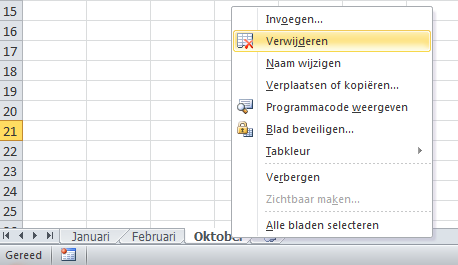
- Selecteer de werkbladen die je wilt verwijderen.
- Klik rechts op één van de geselecteerde werkbladen. Het menu “Werkblad” verschijnt.
- Selecteer “Verwijderen”. De geselecteerde werkbladen zullen worden verwijderd van de werkmap.
Een Excel-werkblad kopiëren:
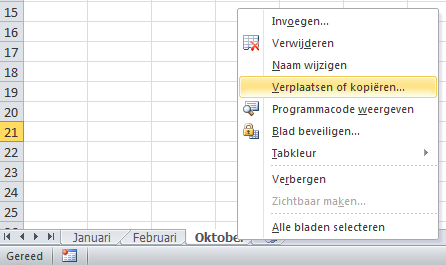
- Klik rechts op het werkblad dat je wilt kopiëren. Het menu “Werkblad”
- Selecteer “Verplaatsen” of “Kopiëren”.
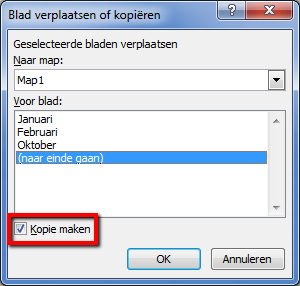
- Het verplaatsvenster en dialoogvenster “Kopiëren” verschijnt. Klik op “Kopie maken” helemaal onderaan het venster.
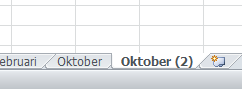
- Klik op “OK”. Het werkblad is gekopieerd. Het zal dezelfde titel als het originele werkblad hebben, maar de titel zal een versienummer krijgen, zoals “naam (2)”.
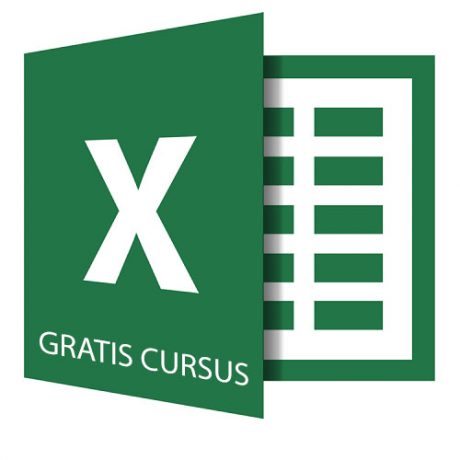
Waarom een gratis cursus Excel volgen?
Volledig gratis
Overal en altijd beschikbaar
Begrijpbare video’s via YouTube
Downloadbare oefenbestanden
→ GRATIS CURSUS EXCEL VOLGEN ←


